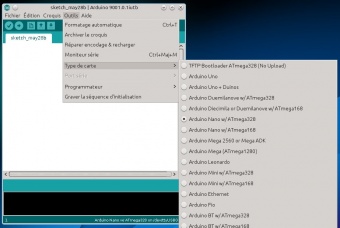Cours:MiniQ : Différence entre versions
m |
|||
| Ligne 13 : | Ligne 13 : | ||
{{Style/TabOrange2}} | {{Style/TabOrange2}} | ||
<br><br> | <br><br> | ||
| − | <big>'''''<span style="color:#FF0000;">1. Si le programme fait avancer le robot dès la mise en route, pensez à le soulever et à le mettre en marche (sinon pb USB) </span>'''''</big></center> | + | <center><big>'''''<span style="color:#FF0000;">1. Si le programme fait avancer le robot dès la mise en route, pensez à le soulever et à le mettre en marche (sinon pb USB) </span>'''''</big></center> |
<br><br> | <br><br> | ||
| − | <big>'''''<span style="color:#0000FF;">2. Brancher | + | <center><big>'''''<span style="color:#0000FF;">2. Brancher la carte de programmation (ci contre) et son cordon ! Un voyant rouge s'allume </span>'''''</big></center> |
<br><br> | <br><br> | ||
| − | <big>'''''<span style="color:#00FF00;">3. Choisissez le bon type de carte dans le logiciel arduino </span>'''''</big></center> | + | <center><big>'''''<span style="color:#00FF00;">3. Choisissez le bon type de carte dans le logiciel arduino </span>'''''</big></center> |
Version du 18 septembre 2013 à 18:52
programmation avec arduino
| |||||
|
|